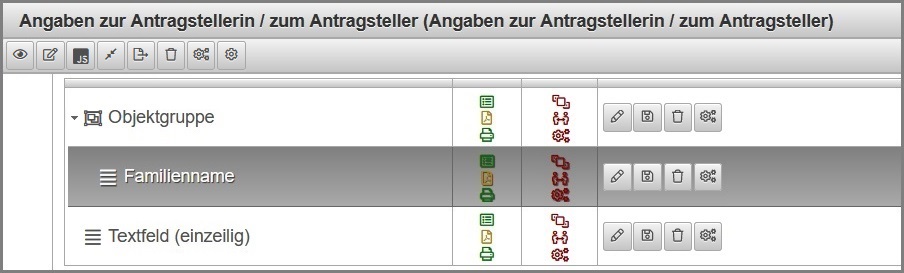Komponenten anordnen vor Release 4.92
Einfügen/Verschieben/Kopieren/Ausschneiden von Komponenten
Kopieren/Einfügen
Eine Komponente kann über mehrere Wege aus der Bibliothek in ein Panel eingefügt werden. Zum einen kann über Linksklick auf die entsprechende Komponente in der Bibliothek die Komponente in das Panel eingefügt werden. Hierbei wird diese standardmäßig an das Ende des Panels platziert.
Zum anderen kann über Rechtsklick auf die Komponente in der Bibliothek ein Menü geöffnet werden, in dem die Funktion „Kopieren“ zur Verfügung steht. Die entsprechende Komponente wird kopiert und kann dann an einer entsprechenden Stelle im Panel eingefügt werden. Hierzu muss im Panel an der entsprechenden Stelle mittels einem weiteren Rechtsklick ein Menü geöffnet werden in dem die Funktionen „Danach einfügen“ und „Davor einfügen“ zur Verfügung stehen.
Bei Objektgruppen, Autovervollständigungen sowie Geo-Komponenten stehen zusätzlich die Funktionen „An erster Stelle einfügen“ sowie „An letzter Stelle einfügen“ zur Verfügung. Über diese Funktionen kann die kopierte Komponente innerhalb der Gruppe platziert werden.
Bereits konfigurierte Komponenten sowie ganze Objektgruppen können auch innerhalb sowie Panel übergreifend kopiert und eingefügt werden. Hierbei werden die konfigurierten Einstellungen sowie Regeln übernommen. Lediglich innerhalb eines Panels wird beim Einfügen der kopierten Komponente die „Bezeichnung technisch“ mit einem Index versehen.
Hinweis:
- Mit den Tastenkombinationen „Strg + C“ / kopieren und „Strg + V“ / einfügen kann eine Komponente innerhalb des Panels, sowie panelübergreifend, verschoben werden.
- Das Einfügen einer Komponente auf einem Panel, das noch keine Komponente beinhaltet, funktioniert nur über die Tastenkombination oder aus der Bibliothek mit dem Linksklick.
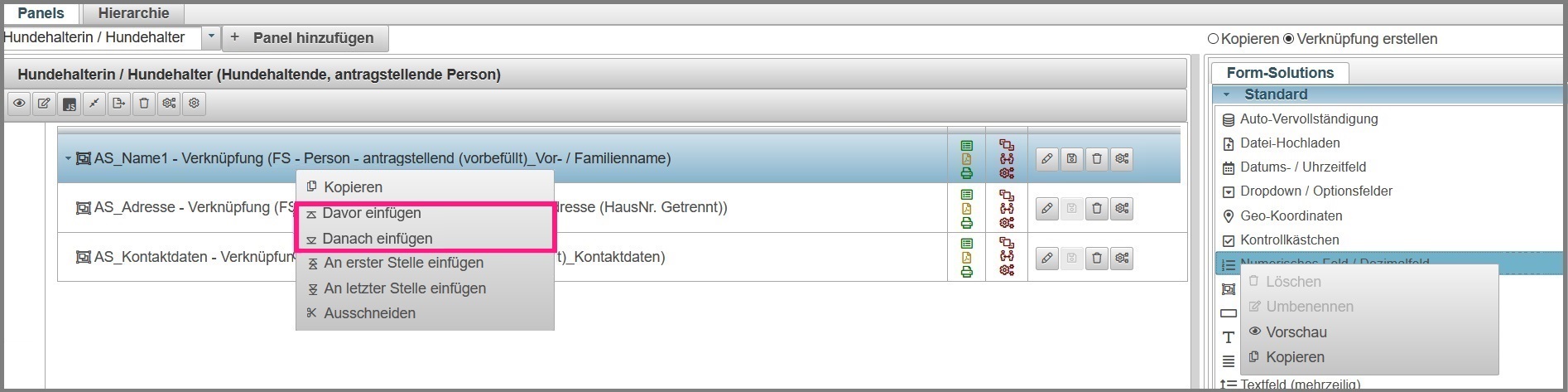
Ausschneiden
Weiterhin kann mittels der Funktion „Ausschneiden“ jede beliebige Komponente oder Gruppe innerhalb eines Panels oder Panel übergreifend ausgeschnitten und mittels der Funktion „Einfügen“ wieder eingefügt werden. Auch hier werden hinterlegte Einstellungen sowie Regeln mit ausgeschnitten und wieder eingefügt.
Hinweis: Mit der Tastenkombination „Strg + X“ kann eine Komponente ausgeschnitten werden.
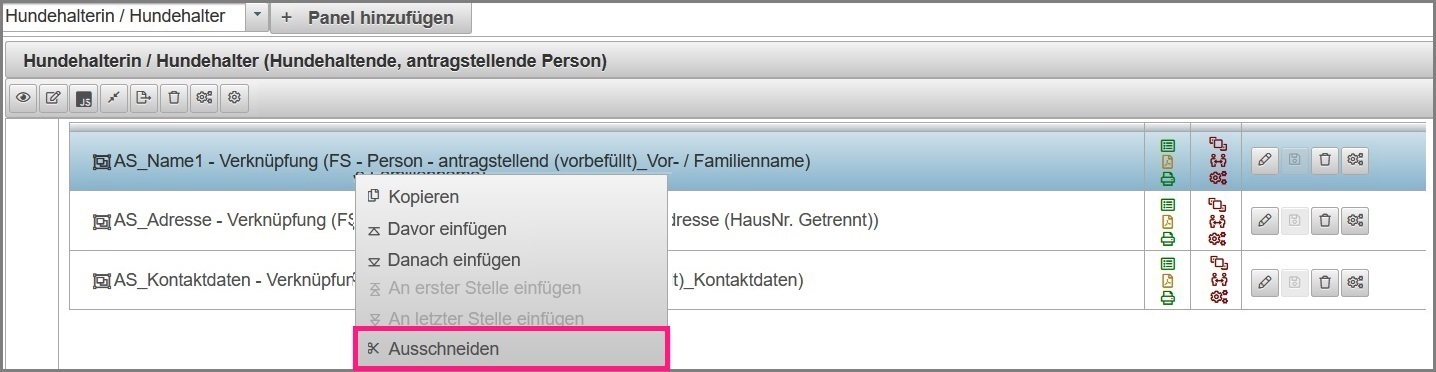
Verschieben
Möchte man die Reihenfolge der Komponenten in einem Panel ändern, kann dies auch über die Schaltflächen „Verschieben von Komponenten“ erfolgen. Um eine Komponente zu verschieben, muss diese per Mausklick auf die Komponente vor dem Verschieben „ausgewählt“ werden. Je nachdem an welcher Stelle im Panel die Komponente platziert werden soll, kann mit der Hilfe der Schaltflächen „Nach oben verschieben“, „Nach unten verschieben“, „Ganz bzw. innerhalb der Gruppe nach oben verschieben“ oder „Ganz bzw. innerhalb der Gruppe nach unten verschieben“ die Komponente verschoben werden. Die Reihenfolge der Panels und Komponenten wird eins zu eins im Ausfüllprozess des Assistenten, im generierten PDF-Formular und in der Druckvorlage übernommen.
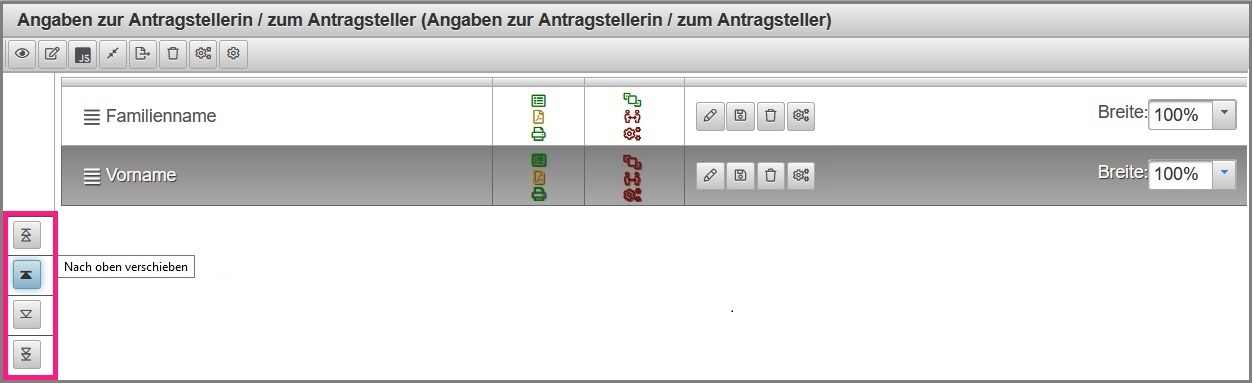
Hinweis: Objektgruppen haben eine eigene Hierarchie. Möchten Sie eine Komponente in eine Objektgruppe platzieren, muss die Komponente nicht nur unter die Objektgruppe verschoben werden, sondern in die Objektgruppe hinein.